
Pagsisimula ay madali.
Mga tagubilin
Mini Box
Narito kung ano ang nasa iyong kit:
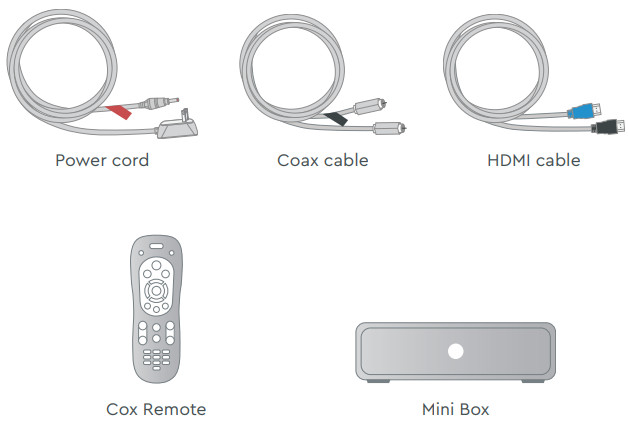
At narito ang kakailanganin mo:
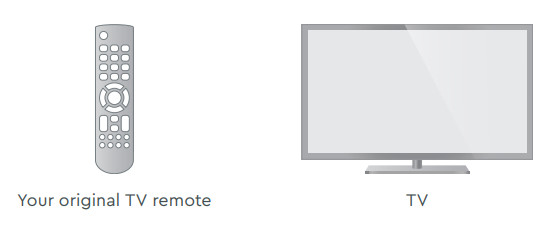
Narito ang dapat gawin:

- I-plugin ang Mini Box
Una, ikonekta ang coax cable 1 sa isang aktibong cable outlet at sa "Cable from Wall" port sa Mini Box.
Pagkatapos ay ikonekta ang HDMI cord 2 sa iyong TV at sa Mini Box.
Kung walang HDMI port ang iyong TV, maaari kang gumamit na lang ng isa pang coax cable. I-tune ang iyong TV sa channel 3 o 4 at tiyaking naka-on ang toggle switch sa Mini
Ang kahon ay tumutugma sa channel ng TV. (Sinusuportahan lamang ng paraang ito ang karaniwang kahulugan.)
Panghuli, ikonekta ang kurdon ng kuryente 3 sa isang saksakan ng kuryente at sa Mini Box.
TIP: I-plug ang coax cable sa isang sentro na matatagpuan sa outlet ng cable o gamitin ang parehong outlet kung saan nakakonekta ang lumang aparato. - I-activate ang Mini Box
I-on ang iyong TV. Pagkatapos ay ginagamit ang iyong orihinal na TV remote, pindutin ang pinagmulan o input button at piliin ang tama Koneksyon sa HDMI. Pagkatapos ay maghintay ng ilang minuto para matapos ang pag-activate. - I-set up ang iyong bagong Cox remote
Sundin ang mga hakbang na nakalista sa likod ng Cox remote para ipares ito sa iyong TV.
Nandito kami para tumulong.
 Mga tip
Mga tip
Lineup ng Channel: pumunta sa Cox.com → Mga Produkto → Lineup ng TV Channel.
On-Demand na SM: manood ng mga pelikula at ang iyong mga paboritong palabas sa iyong iskedyul.
Splitter: ang pag-install ng dalawang device mula sa parehong cable outlet ay nangangailangan ng splitter.
 Mga FAQ
Mga FAQ
Bakit hindi gumagana ang aking Mini Box?
Subukang i-reboot ito— i-unplug lang ang power cord mula sa saksakan sa dingding, maghintay ng humigit-kumulang 10 segundo, pagkatapos ay isaksak muli ang power cord. Maaaring tumagal ng ilang minuto upang ganap na ma-reset. Gayundin, siguraduhin na ang lahat ng mga koneksyon ay masikip at ganap na nakasaksak.
Paano ko aayusin ang isang "Walang Input" na mensahe sa aking TV?
Maaaring hindi naitakda nang tama ang input/source. Para ayusin ito, pindutin ang "input" o "source" na button sa iyong TV remote hanggang sa piliin mo ang HDMI na koneksyon na tumutugma sa port kung saan nakasaksak ang iyong HDMI cable sa iyong TV.
Paano ko gagawing mas malaki ang teksto sa Gabay?
Pindutin ang pindutan ng "mga setting" sa Cox remote at sundin ang mga hakbang na ito:
Mga Pagpipilian sa Gabay → Iba pang Mga Setting → Sukat ng Teksto ng Gabay → pinipili ang laki na gusto mo → Pindutin ang pindutan ng "piliin" sa remote. Bisitahin Cox.com/remote-help para sa higit pang suporta at pag-troubleshoot.
![]() APP: Ang Cox app ay may 24/7 na suporta at kapaki-pakinabang na mga video
APP: Ang Cox app ay may 24/7 na suporta at kapaki-pakinabang na mga video
![]() WEB: Cox.com/installhelp & Cox.com/learn
WEB: Cox.com/installhelp & Cox.com/learn
![]() CHAT: live chat sa Cox.com/chat o mag-text sa isang ahente sa 54512
CHAT: live chat sa Cox.com/chat o mag-text sa isang ahente sa 54512
![]() TAWAG: 1-888-556-1193
TAWAG: 1-888-556-1193
![]() ACCESSIBILITY: Cox.com/accessibility
ACCESSIBILITY: Cox.com/accessibility
 Tulungan kaming magpadala ng zero basura sa mga landfill sa pamamagitan ng pag-recycle ng kit kapag tapos ka na. Ginawa ito ng 100% na mga recyclable na materyales.
Tulungan kaming magpadala ng zero basura sa mga landfill sa pamamagitan ng pag-recycle ng kit kapag tapos ka na. Ginawa ito ng 100% na mga recyclable na materyales.
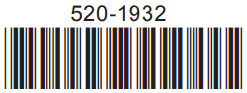
Mga Dokumento / Mga Mapagkukunan
 |
COX Mini Box [pdf] Mga tagubilin Mini Box |
Mga sanggunian
-
 Cox.com
Cox.com
-
 Cox.com/accessibility
Cox.com/accessibility
-
 Conoce cómo usar tus servicios de Cox | Si Cox
Conoce cómo usar tus servicios de Cox | Si Cox
-
 Makipag-ugnayan sa Cox Residential – Suporta at Tulong sa Customer ng Cox
Makipag-ugnayan sa Cox Residential – Suporta at Tulong sa Customer ng Cox
-
 Residential Self-Install Support | Komunikasyon ng Cox
Residential Self-Install Support | Komunikasyon ng Cox
-
 Mga Gabay sa Gumagamit ng Remote Control
Mga Gabay sa Gumagamit ng Remote Control
- User Manual




